Aturan telefon dalam Windows 10 membolehkan pengguna menghubungkan telefon mereka ke PC untuk menerima teks dan foto, menguruskan panggilan, dan halaman web dari telefon anda. Pastikan PC anda dikemas kini dan menjalankan versi Windows terkini untuk memanfaatkan ciri ini dengan sebaik-baiknya. Anda boleh menghantar teks dan melihat foto terkini dari telefon anda, langsung di PC anda. Atau, anda juga boleh menghantar halaman web dari telefon ke PC anda.
- Anda boleh mendapatkan pemberitahuan masa nyata dari telefon anda di PC anda.
- Anda boleh membuat dan menerima panggilan terus dari PC anda.
- Anda boleh mendapatkan mesej telefon anda di PC dan membalasnya dengan teks, GIF, emoji, dan foto tanpa mengeluarkan telefon dari poket anda.
- Anda boleh mendapatkan akses segera ke foto terbaru dari telefon anda dan membagikannya dalam mesej teks, dokumen, atau e-mel.
Mari kita lihat bagaimana menghubungkan telefon anda ke PC anda melalui Tetapan Windows 10.
Tambahkan Telefon melalui Tetapan Telefon Windows 10
Buka Aturan telefon di Windows 10, dan klik lebih lanjut pada Tambahkan telefon butang.
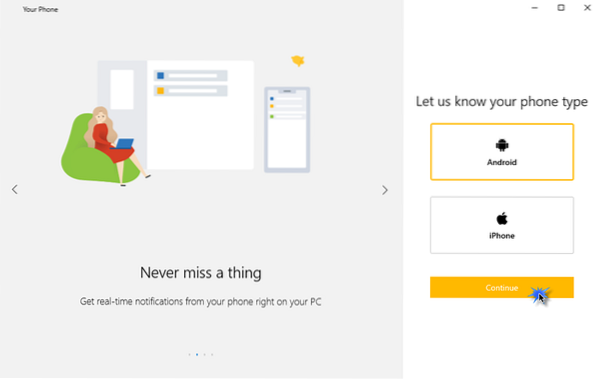
Pilih jenis telefon anda - Android atau iPhone, dan kemudian klik Teruskan.
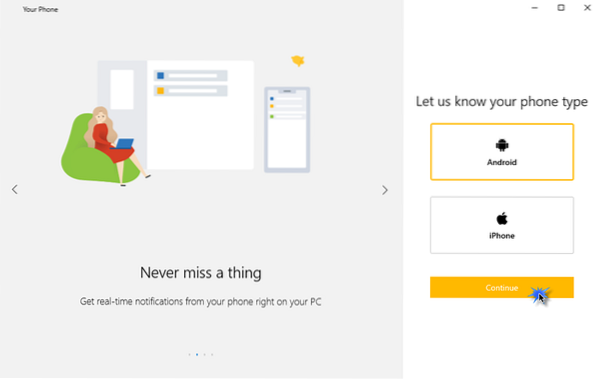
Dalam langkah ini, anda akan diminta memuat turun Apl Pengiring Telefon pada telefon anda dan imbas kod QR.

Pergi ke Play Store atau App Store di telefon anda, cari Aplikasi Phone Companion, dan kemudian muat turun dan pasang aplikasi ini.

Klik pada pilihan Adakah terdapat kod QR pada PC anda? Beri akses ke kamera telefon dan imbas kod QR pada PC anda.

Klik Teruskan untuk memberi kebenaran aplikasi yang diperlukan.

Selanjutnya, klik Benarkan untuk membenarkan sambungan antara telefon anda dan PC.

Dan akhirnya ditetapkan!

Sekiranya Aplikasi Phone Companion dinyahpasang di telefon anda, anda mungkin perlu melalui proses yang sama untuk menghubungkannya semula.
Setelah anda selesai dengan semua langkah ini, anda akan dibawa ke tetingkap di PC anda yang kelihatan seperti ini.

Anda dapat mengkonfigurasi semua pengaturan untuk menerima pemberitahuan, pesan, foto, dan panggilan.

Lakukan perubahan yang diinginkan pada semua tetapan seperti yang diperlukan.

- Anda boleh membenarkan aplikasi menunjukkan foto dari telefon anda ke PC.
- Anda boleh membenarkan apl untuk menunjukkan mesej teks dari telefon anda.
- Anda boleh memuat turun, mengirim dan menerima lampiran MMS secara automatik dari telefon anda.
- Anda boleh membenarkan aplikasi membuat dan menguruskan panggilan dari telefon anda.
- Anda boleh memilih untuk menunjukkan sepanduk pemberitahuan.
Hanya beberapa langkah yang perlu dilakukan dan ciri ini akan memudahkan anda! Ini adalah bagaimana anda dapat memautkan dan mengatur telefon anda ke PC.

 Phenquestions
Phenquestions


